Es común vernos o escucharnos que las personas tienen muchas dificultades para controlar sus finanzas. Ante esta situación, aprenderá algunos consejos Cómo Crear una Hoja de Cálculo de Gastos en Excel.
Con esta hoja de cálculo usted será capaz de tomar anotaciones de mensajes y al final tendrá un análisis que es fácil de entender para que no se salga de control más.
¿Qué Es Una Hoja De Cálculo De Gastos?
Una hoja de cálculo gastos en Excel, no es más que un lugar donde puedes ingresar ingresos y gastos así como el valor de cada uno de ellos para sumar tus valores y entender exactamente a dónde va tu dinero.
En este sentido, ingresas los valores en la hoja de cálculo y sabrás, en tiempo real, el valor que aún puedes gastar durante el período o si ya has superado el valor propuesto, lo cual no sería para nada interesante.
Descargue la hoja de cálculo lista para usar para este tutorial
Para crear una hoja de cálculo de gastos y control financiero es bueno fijar categorías en costos fijos y variables, ya que esto facilita la comprensión de sus finanzas:
- Fijos: Estos gastos que tiene cada mes, por ejemplo: internet, luz, agua, gimnasio, abono de coche etc.
- Variables: Que tienes de vez en cuando, por ejemplo, un viaje al cine o al dentista.
Cómo Crear Una Hoja De Cálculo De Gastos en Excel
Para crear una hoja de cálculo de gastos, comencemos con la guía de análisis. Aquí tenemos una proyección y analizaremos los gastos así como los valores reales siempre que realicemos una transacción. (northpointewellness.org)
Por lo tanto, comience ingresando la información como se muestra en la imagen a continuación:
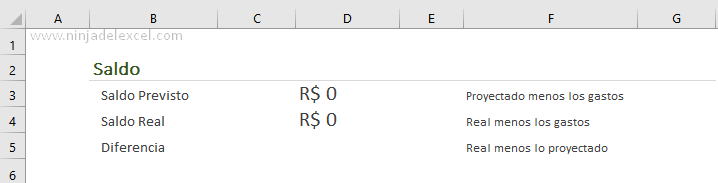
Como generalmente tenemos una cantidad menor de ingresos que de gastos, dejaremos un lugar específico para insertar hasta 3 Ingresos, sin embargo, si tiene más ingresos, puede dejarlas en el espacio un poco más grande:
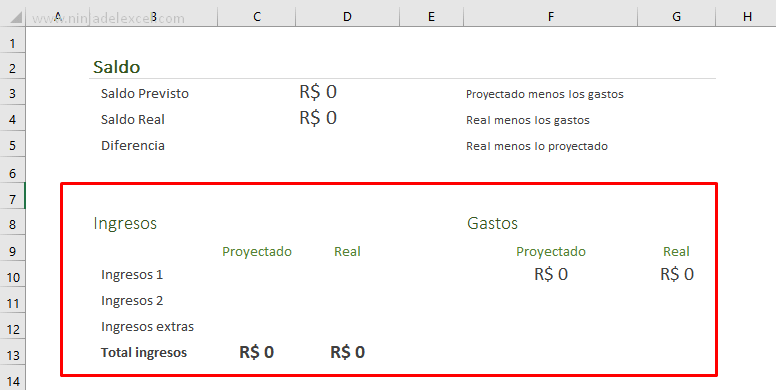
En cuanto a los gastos, dejaremos algunos pasos en este resumen, pero de eso solo nos ganaremos la vida más adelante.
Para sumar los ingresos proyectados y reales, use la función SUMA:
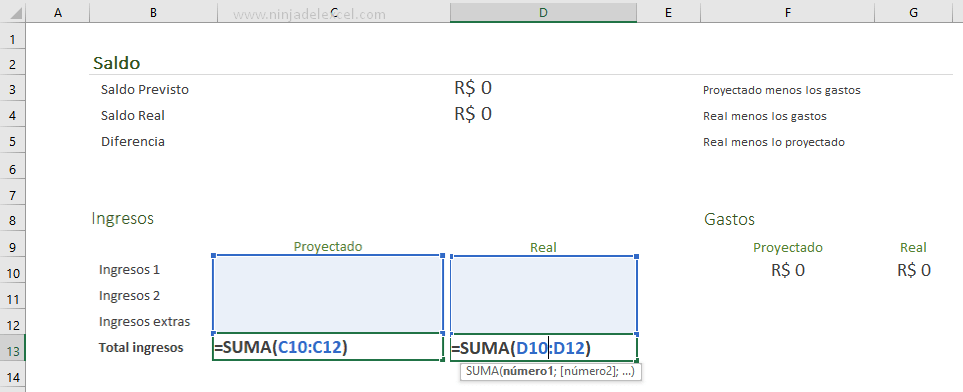
Los espacios de gastos, por el momento, no tendrán cálculos.
Ahora ha llegado el momento de crear una Guía de Registro donde lanzaremos las categorías de gastos:
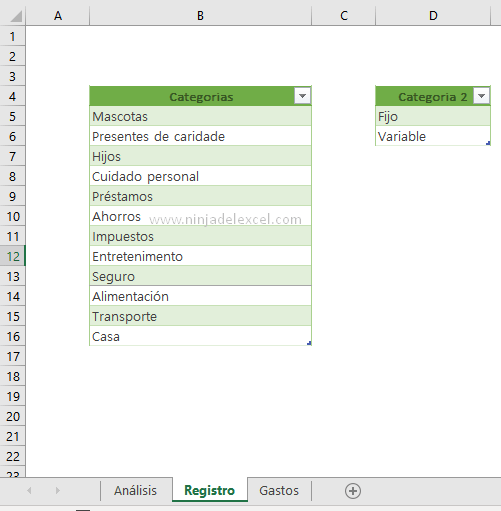
Configuraremos, en este momento, la parte del proyecto que nos dará un poco más de trabajo, que es en relación a Gastos. Este artículo debe estar bien analizado para que pueda saber exactamente qué está pasando con su dinero.
Muy bien. Comencemos a escribir la información como se muestra en la siguiente imagen:
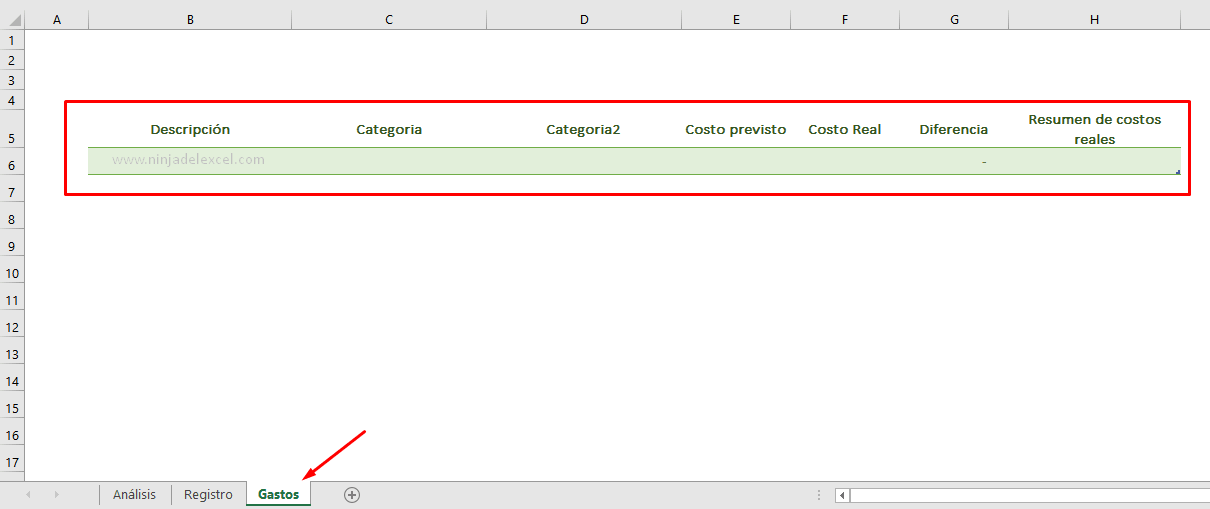
Para el campo de categoría crearemos una lista desplegable usando los datos con las informaciones que ingresamos en el Registro.

Ingrese la cantidad prevista para el primer gasto y el valor real. No te preocupes por los valores, porque en este momento solo estamos haciendo la configuración de esta hoja de cálculo:

Para el campo Diferencia, restará el costo estimado del costo real:

Lo ideal es el resultado debería ser cero o el valor positivo, porque si es negativo significa que está gastando más de lo esperado.
Para el campo de descripción general de un costo real, escriba el signo igual “=” y haga clic en el campo Valor real para que Excel coloque automáticamente el mismo valor:

Para crear un buen análisis de este campo, insertaremos un formato condicional de la barra de datos que llena toda la celda del campo que tiene el valor más alto y el resto funciona proporcionalmente:
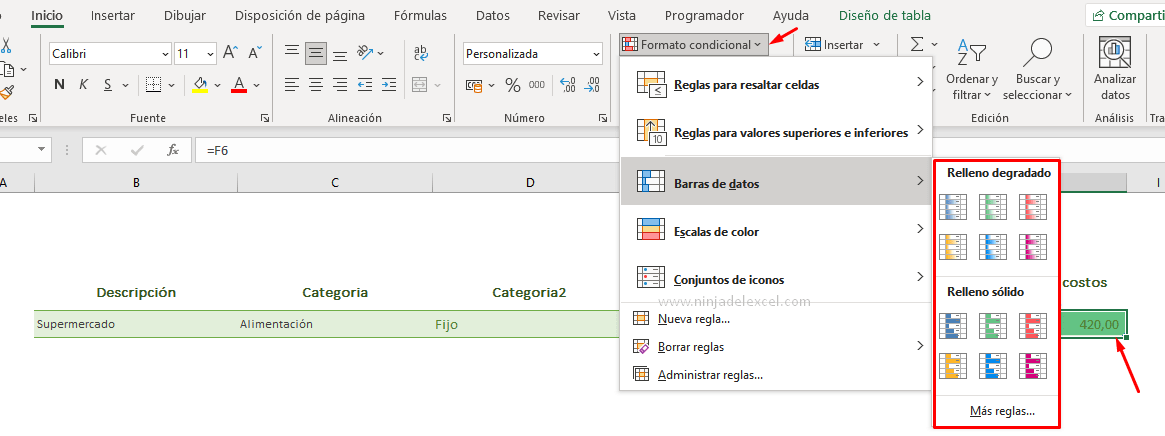
Una buena alternativa es transformar esta base en una tabla, porque siempre que recibas nuevos datos ya han recibido la configuración adecuada y también se sumarán a la suma:
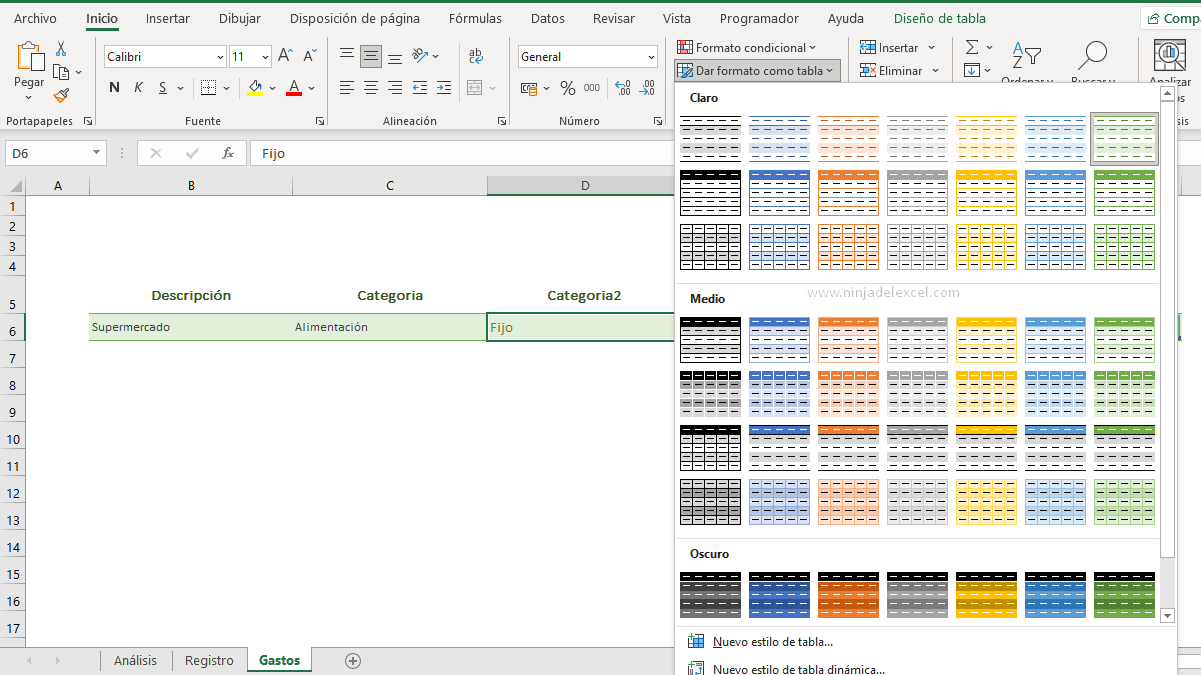
Reciba Contenido de Excel
Registre su E-mail aquí en el blog para recibir de primera mano todas las novedades, post y video aulas que posteamos.
¡Su correo electrónico está completamente SEGURO con
nosotros!
Es muy importante que me agregues a la lista de tus contactos para que los siguientes E-mails no caigan en el spam, Agregue este: E-mail: edson@ninjadelexcel.com
Entonces, volvamos a nuestra guía de análisis y hagamos una suma de los valores con los gastos esperados y los gastos reales:

Excel calculará el saldo esperado restará la cantidad de ingresos proyectados de los costos proyectados y luego hará el mismo proceso con todo para los valores reales:

Cómo Analizar una Hoja de Cálculo de Gastos.
Con la hoja de cálculo rellena, con los valores correctamente colocados, pasemos al análisis:
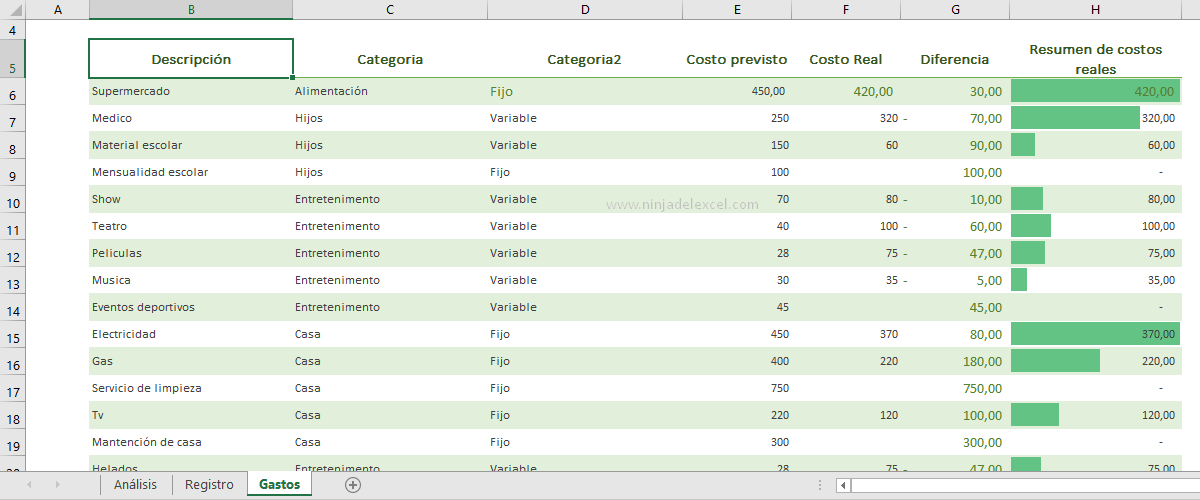
En la pestaña Análisis, puede ver fácilmente cuánto ha recaudado y cuánto ha gastado y si todavía tiene un saldo para gastar en ese período:
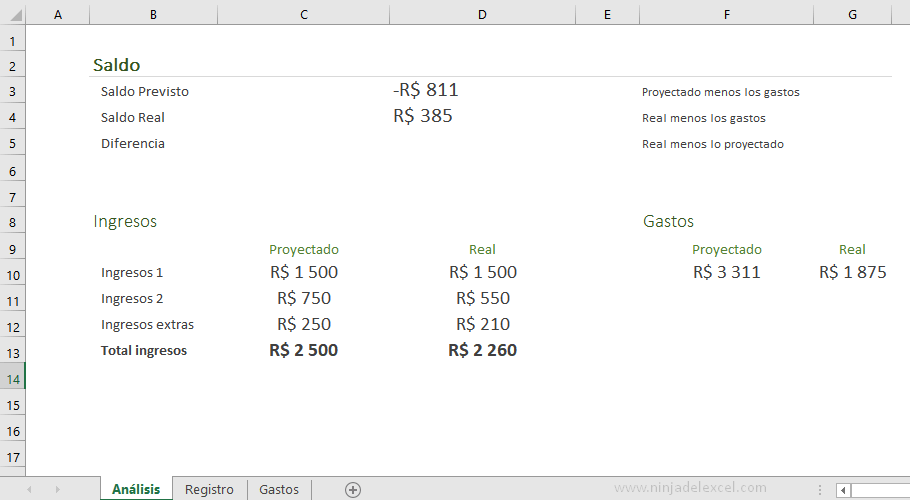
Curso de Excel Básico, Intermedio y Avanzado:
Pronto, ¡Cursos de Excel Completo! Continúa leyendo nuestros artículos y entérate un poco más de lo que hablaremos en nuestra aulas virtuales.
Si llegaste hasta aquí deja tu correo y te estaremos enviando novedades.
¿Qué esperas? ¡Regístrate ya!
Accede a otros Tutoriales de Excel
- Función SI con Y en Excel: Aprenda a usar las dos juntas – Ninja del Excel
- Encontrar el Último Valor de Una Hoja de Cálculo de Excel – Ninja del Excel
- BUSCARV Invertido de Derecha a Izquierda en Excel – Ninja Del Excel
- Función BUSCARX en Excel – Paso a paso (Sin complicaciones) – Ninja Del Excel
- Característica Increíble con BUSCARX: Paso a paso – Ninja Del Excel
- ÍNDICE & COINCIDIR con Imagen en Excel – Ninja Del Excel
- Función Índice Segunda Sintaxis – Ninja Del Excel

















